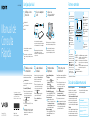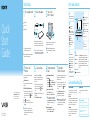Sony SVT14117CBS Manual do proprietário
- Categoria
- Discos rígidos externos
- Tipo
- Manual do proprietário

Manual de
Consulta
Rápida
131Q_IRX-6800_6810_PT/US 4-456-551-31 (1)
Leia atentamente este manual
e as Regulamentação de Segurança
antes de utilizar o produto.
Mantenha-os em um local seguro.
Configuração inicial
1
Verifique os itens
fornecidos
2
Conecte o adaptador
de CA
3
Ligue o seu
computador VAIO®
Printed in China
© 2013 Sony Corporation
Adaptador de CA
Cabo de alimentação
Bateria
Partes e controles
Manuseio do computador
Não aplique pressão no computador,
principalmente no tela LCD / sensível ao
toque e no cabo adaptador de CA.
Cuidados com a unidade de disco rígido
O computador está equipado com uma
unidade de disco rígido integrada. Evite
movê-lo quando estiver ligado ou durante
o processo de inicialização ou de desligamento.
Ventilação
Coloque o computador sobre superfícies firmes,
como escrivaninhas ou mesas. A circulação
de ar adequada nas passagens de ventilação
é importante para evitar superaquecimento.
Danos causados por líquidos
Evite que substâncias líquidas entrem em
contato com o computador.
Com a bateria instalada no computador,
conecte o cabo de alimentação e o adaptador
de CA a uma tomada de CA e ao computador.
Para garantir que a bateria seja totalmente
carregada, certifique-se de conectar o
adaptador de CA ao computador nas primeiras
vezes que usá-lo.
Mantenha pressionado o botão liga/desliga
até a luz indicadora de alimentação acender.
O processo de inicialização levará alguns
minutos. Nenhuma ação é necessária até
que a janela de configuração seja exibida.
4-456-551-31 (1)
A bateria é instalada no computador no
momento da entrega.
As características e especificações podem
variar e estão sujeitas a mudanças sem aviso
prévio.
Computador Pessoal
Série T SVT141/SVT151
4
Estabeleça conexão
com a Internet
6
Complete tarefas
importantes
7
Entre com a conta
da Microsoft
Estabeleça conexão com a Internet para
ativar automaticamente o Windows.
Conexão cabeada
Conecte o computador e o roteador com
um cabo LAN.
Conexão Wi-Fi® (LAN sem fio)
1
Abra os botões apontando para o canto
superior direito da tela; em seguida,
mova o ponteiro para baixo e clique
no botão
Configurações.
2
Clique (o ícone rede).
3
Selecione a rede desejada (SSID) e clique
em Conectar.
Para mais detalhes sobre a chave de segurança
e outras configurações, consulte o manual do
dispositivo de rede ou as informações de seu
provedor de Internet.
Entre no Windows com uma conta da Microsoft
para utilizar e baixar aplicativos da Windows
Store.
1
Abra os botões apontando para o canto
superior direito da tela; em seguida,
mova o ponteiro para baixo e clique
no botão
Configurações.
2
Clique em Mudar configurações
do computador, Usuários, e
Alternar para uma conta da Microsoft.
3
Siga as instruções exibidas na tela.
Um número aparecerá no bloco do aplicativo
Loja na tela Iniciar quando atualizações de
aplicativos estiverem disponíveis. Clique
no bloco para iniciar Loja e atualizar os
aplicativos do Windows Store.
Execute o Windows Update e o
VAIO Update
Clique no botão Pesquisar e
Configurações, e pesquise por
Windows Update.
Clique no botão Pesquisar e
Aplicativos, e pesquise por VAIO Update.
Crie sua Mídia de Recuperação
Pressione o botão ASSIST (ASSISTÊNCIA)
para iniciar o VAIO Care, e clique em
Ferramentas avançadas.
As Mídia de Recuperação não são
fornecidas com o computador. Consulte
o Guia de Recuperação, Backup e
Solução de Problemas fornecido antes
de criar a Mídia de Recuperação.
Registre o computador
Pressione o botão ASSIST (ASSISTÊNCIA)
para iniciar o VAIO Care, e clique em
Sobre seu VAIO.
5
Localize o Manual
do Usuário
Encontra-se disponível em seu computador
uma introdução do Manual do Usuário.
Obtenha online o manual completo
obedecendo as etapas a seguir.
1
Abra os botões apontando para o canto
superior direito da tela; em seguida,
mova o ponteiro para baixo e clique
no botão
Pesquisar.
2
Clique em Aplicativos e, na caixa de
pesquisa, insira “Manual VAIO”.
3
Clique em Manual VAIO na lista
Aplicativos.
Dicas de cuidado e manuseio
B
Porta de entrada de CC
Abertura de saída de ar
Porta USB (Compatível
com o padrão USB 3.0 e
oferece suporte à
recarregamento via USB.)
Porta LAN
Porta do monitor
Porta de saída HDMI
Conector de fones de
ouvido compatíveis com o fone
(SVT151)
C
Microfone embutido
Slot do “Memory Stick Duo”
Indicador de acesso à mídia
Slot do cartão de memória SD
Indicador de carga
Indicador da unidade de disco
Indicador WIRELESS (sem fio)
Teclado sensível ao toque
Pressione o canto inferior
esquerdo do teclado
sensível ao toque para clicar.
A
Câmera embutida / indicador
Tela LCD / sensível ao toque
E
Conector de fones de
ouvido compatíveis com
o fone (SVT141)
Porta USB (Compatível
com o padrão USB 2.0.)
(SVT141)
Porta USB x 2 (Compatível
com o padrão USB 2.0.)
(SVT151)
Unidade de disco óptico
D
Botão ASSIST
(ASSISTÊNCIA)
Inicie o VAIO Care enquanto o computador
estiver ligado - um jeito fácil de melhorar o
computador e receber suporte.
Botão WEB
(WEB)
Inicia o navegador web - inicia o Windows e,
depois, o navegador, caso o computador esteja
desligado.
Botão VAIO Executa a tarefa atribuída - para alterar a tarefa,
mantenha este botão pressionado.
Alto-falantes embutidos
Botão / Indicador de alimentação
F (Parte inferior)
Botão de desligamento
da bateria
B
C F
E
D
A
Somente modelos selecionados.
Sites de suporte
http://esupport.sony.com/US/VAIO/ (EUA)
http://www.sony.ca/support/ (Canadá: inglês)
http://fr.sony.ca/support/ (Canadá: francês)
http://esupport.sony.com/LA/VAIO/
(América Latina)
http://esupport.sony.com/BR/VAIO/ (Brasil)

Quick
Start
Guide
131Q_IRX-6800_6810_PT/US 4-456-551-31 (1)
Please read this manual and
Safety Regulations carefully
before using the product.
Keep them in a safe place.
Initial Setup
1
Check supplied items
2
Connect AC adapter
3
Turn on your
VAIO® computer
AC adapter
Power cord
Battery pack
Parts and Controls
Computer Handling
Do not exert pressure on your computer,
especially the LCD/touch screen or the AC
adapter cable.
HDD Care
If your computer is equipped with a built-in
hard disk drive, avoid moving the computer
when it is turned on, is in the process of
powering on, or is shutting down.
Ventilation
Place your computer on hard surfaces such
as a desk or table. Proper air circulation
around vents is important to prevent
overheating.
Liquid Damage
Protect your computer from contact with
liquids.
With the battery pack installed on your
computer, plug the power cord and the AC
adapter into an AC outlet and the computer.
Be sure to connect the AC adapter to your
computer when using it for the first few times
to ensure the battery becomes fully charged.
Press and hold down the power button until
the power indicator light turns on.
The startup process will take a few minutes.
No action is required until the setup window
appears.
The battery pack is installed on your
computer at the time of delivery.
Features and specifications may vary and are
subject to change without notice.
Personal Computer
T Series SVT141/SVT151
4
Connect to the
Internet
6
Complete important
tasks
7
Sign in with
Microsoft account
Connect to the Internet to automatically
activate Windows.
Wired connection
Connect your computer and router with a
LAN cable.
Wi-Fi® (Wireless LAN) connection
1
Open the charms by pointing to the top
right corner of the screen, then move the
pointer down and click the
Settings
charm.
2
Click (the network icon).
3
Select the desired network (SSID) and click
Connect.
For details on the security key and other
settings, refer to the manual of the network
device or the information from your Internet
service provider.
Sign in to Windows with a Microsoft account
so that you can use and download apps
from Windows Store.
1
Open the charms by pointing to the top
right corner of the screen, then move the
pointer down and click the
Settings
charm.
2
Click Change PC settings, Users, and
Switch to a Microsoft account.
3
Follow the on-screen instructions.
When app updates are available, a number
appears on the Store tile on the Start
screen. Click the tile to start Store and
update Windows Store apps.
Perform Windows Update and
VAIO Update
Click the Search charm and
Settings, then search Windows Update.
Click the Search charm and Apps,
then search VAIO Update.
Create your Recovery Media
Press the ASSIST button to start
VAIO Care, then click Advanced Tools.
Recovery Media are not supplied with
your computer. Refer to the supplied
Recovery, Backup and Troubleshooting
Guide before creating the Recovery
Media.
Register your computer
Press the ASSIST button to start VAIO
Care, then click About your VAIO.
5
Locate User Guide
An introduction of the User Guide is
available on your computer. Update to the
complete guide online by following the
steps below.
1
Open the charms by pointing to the top
right corner of the screen, then move the
pointer down and click the
Search
charm.
2
Click Apps and enter “VAIO Manual” in the
search box.
3
Click VAIO Manual in the Apps list.
Care and Handling Tips
B
DC IN port
Air exhaust vent
USB port (Compliant
with the USB 3.0 standard,
and supports USB charging.)
LAN port
Monitor port
HDMI output port
Headset compatible
headphones jack
(SVT151)
C
Built-in microphone
“Memory Stick Duo” slot
Media access indicator
SD memory card slot
Charge indicator
Disc drive indicator
WIRELESS indicator
Touch pad
Press the bottom left of
the touch pad to click.
A
Built-in camera / indicator
LCD screen / touch screen
E
Headset compatible
headphones jack
(SVT141)
USB port (Compliant with
the USB 2.0 standard.)
(SVT141)
USB port x 2 (Compliant
with the USB 2.0 standard.)
(SVT151)
Optical disc drive
D
ASSIST button Starts VAIO Care while your computer is on -
easily tune-up and self support the computer.
WEB button
Launches the web browser - starts Windows,
then the web browser when your computer is off.
VAIO button Executes the assigned task - pressing and
holding down the button enables you to change
the task.
Built-in speakers
Power button / indicator
F (Bottom)
Battery off button
B
C F
E
D
A
On selected models only.
Support websites
http://esupport.sony.com/US/VAIO/ (USA)
http://www.sony.ca/support/ (Canada: English)
http://fr.sony.ca/support/ (Canada: French)
http://esupport.sony.com/LA/VAIO/
(Latin American area)
http://esupport.sony.com/BR/VAIO/ (Brazil)
-
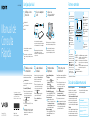 1
1
-
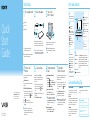 2
2
Sony SVT14117CBS Manual do proprietário
- Categoria
- Discos rígidos externos
- Tipo
- Manual do proprietário
em outras línguas
- English: Sony SVT14117CBS Owner's manual
Artigos relacionados
-
Sony SVJ20225CBB Manual do proprietário
-
Sony SVT13125CBS Manual do proprietário
-
Sony SVE11115EBB Manual do proprietário
-
Sony SVE14113EBB Manual do proprietário
-
Sony SVT14115CBS Manual do proprietário
-
Sony SVS15115FBB Manual do proprietário
-
Sony SVT13115FBS Manual do proprietário
-
Sony SVE14A15FBP Manual do proprietário
-
Sony SVJ20213CBB Manual do proprietário
-
Sony SVD13237CBW Manual do proprietário